نصائح حول إزالة VideoConvert Toolbar (إزالة VideoConvert Toolbar)
VideoConvert Toolbar هو امتداد متصفح مسرود في كثير من الأحيان كتطبيق غير المرغوب فيها. أنه ينتمي إلى “شبكة تفاعلية ميندسبارك”، مما يجعلها مماثلة لعدد من أشرطة الأدوات الأخرى التي تم إنشاؤها بواسطة هذه الشركة مثل ديلييماجيبوارد، توتالكوميكبوكس، بيتيركاريرسيرتش، ريسيبيهوب، دوونلوادماناجيرنوو، وأكثر.
بشكل عام، يستخدم شريط الأدوات لتعزيز “البحث اسأل”. وهذا يعني أنه يمكن تعديل إعدادات المستعرض الخاص بك، دون طلب الإذن الخاص بك في بعض الحالات. التطبيق متوافق مع جميع المتصفحات الشعبية. يمكن تحميلها من الموقع الرسمي أو أنه يمكن إدخال جهاز الكمبيوتر الخاص بك مع غيرها مجانية. إذا كنت لا تجد البرنامج مفيدة، هذه المادة سوف تساعدك على إزالة VideoConvert Toolbar من النظام الخاص بك.
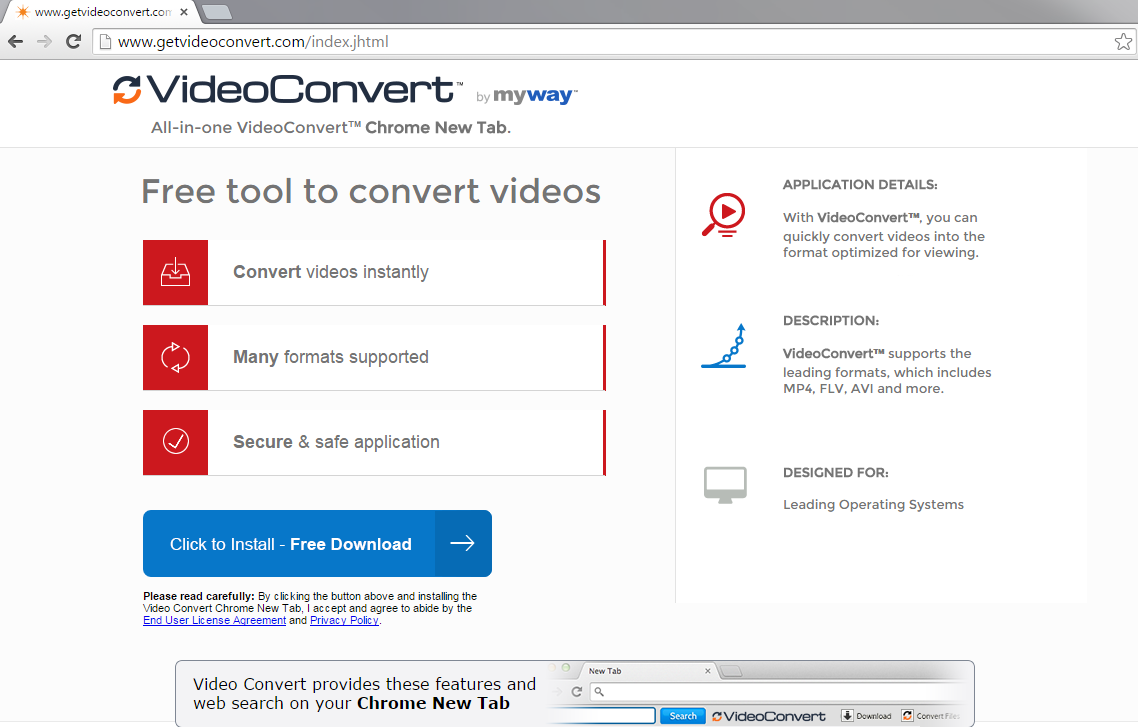
كيف يعمل VideoConvert Toolbar؟
وقد VideoConvert Toolbar في موقع رسمي في getvideoconvert.com. تنص هذه الصفحة أن شريط الأدوات يسمح لك على الفور تحويل أشرطة الفيديو في أشكال مختلفة. وهو يدعم تنسيقات مثل أفي، MP4، فلف وغيرها. البرنامج بواسطة Ask. وهذا يعني أنه يغير محرك البحث الافتراضي والصفحة الرئيسية الخاصة بك إلى home.tb.ask.com و search.tb.ask.com بمجرد أن يحصل على تثبيته. يمكن تجنبها بالتعديلات المتصفح، إذا كانت عملية الأمم المتحدة-الاختيار المربعات مع هذه العروض أثناء التثبيت.
قد يكون الوضع مختلف إلى حد ما، إذا أردت الحصول على شريط أدوات إلى جانب أخرى مجانية. قد تلاحظ عدم تثبيته على الإطلاق. وكثيراً ما توزع مجانية وشرور ضمن حزمة من البرامج غير المرغوب فيها. طريقة تجميع هو أسهل طريقة لهذه البرامج الدخول إلى جهاز الكمبيوتر الخاص بك دون أن يلاحظها أحد. ومع ذلك، من الممكن تجنبها. كل ما عليك القيام به هو اختيار وضع التثبيت متقدم أو مخصص وقم بإلغاء تحديد تطبيقات كل شيء غير مألوف. تأكد من أنك تفعل ذلك المرة القادمة التي قمت بتثبيت البرمجيات الحرة من طرف ثالث. وفيما يتعلق بالوقت الراهن، يجب أن تركز على كيفية إنهاء VideoConvert Toolbar.
كيفية حذف VideoConvert Toolbar؟
ويمكن القضاء على VideoConvert Toolbar يدوياً أو تلقائياً. إذا قمت باختيار خيار الإزالة اليدوية، سيكون لديك لإلغاء VideoConvert Toolbar من جهاز الكمبيوتر الخاص بك وإعادة تعيين المستعرضات الخاصة بك لإزالة Ask.com منها. التعليمات التالية يمكن أن تساعدك مع هذه المهام. وبدلاً من ذلك، يمكنك تحميل أداة مكافحة البرامج الضارة من صفحتنا واستخدامها لمسح VideoConvert Toolbar تلقائياً. مزيل البرامج الضارة سوف تفحص النظام الخاص بك، والكشف عن كافة قضاياها وحذف VideoConvert Toolbar دون أي صعوبة. وعلاوة على ذلك، الأداة المساعدة أيضا حماية جهاز الكمبيوتر الخاص بك من الإصابات الأخرى قد تواجهك على الإنترنت طالما كنت يبقيه على تثبيت وتحديث.
Offers
تنزيل أداة إزالةto scan for VideoConvert ToolbarUse our recommended removal tool to scan for VideoConvert Toolbar. Trial version of provides detection of computer threats like VideoConvert Toolbar and assists in its removal for FREE. You can delete detected registry entries, files and processes yourself or purchase a full version.
More information about SpyWarrior and Uninstall Instructions. Please review SpyWarrior EULA and Privacy Policy. SpyWarrior scanner is free. If it detects a malware, purchase its full version to remove it.

WiperSoft استعراض التفاصيل WiperSoft هو أداة الأمان التي توفر الأمن في الوقت الحقيقي من التهديدات المحتملة. في الوقت ا ...
تحميل|المزيد


MacKeeper أحد فيروسات؟MacKeeper ليست فيروس، كما أنها عملية احتيال. في حين أن هناك آراء مختلفة حول البرنامج على شبكة الإ ...
تحميل|المزيد


في حين لم تكن المبدعين من MalwareBytes لمكافحة البرامج الضارة في هذا المكان منذ فترة طويلة، يشكلون لأنه مع نهجها حما ...
تحميل|المزيد
Quick Menu
الخطوة 1. إلغاء تثبيت VideoConvert Toolbar والبرامج ذات الصلة.
إزالة VideoConvert Toolbar من ويندوز 8
زر الماوس الأيمن فوق في الزاوية السفلي اليسرى من الشاشة. متى تظهر "قائمة الوصول السريع"، حدد "لوحة التحكم" اختر البرامج والميزات وحدد إلغاء تثبيت برامج.


إلغاء تثبيت VideoConvert Toolbar من ويندوز 7
انقر فوق Start → Control Panel → Programs and Features → Uninstall a program.


حذف VideoConvert Toolbar من نظام التشغيل Windows XP
انقر فوق Start → Settings → Control Panel. حدد موقع ثم انقر فوق → Add or Remove Programs.


إزالة VideoConvert Toolbar من نظام التشغيل Mac OS X
انقر فوق الزر "انتقال" في الجزء العلوي الأيسر من على الشاشة وتحديد التطبيقات. حدد مجلد التطبيقات وابحث عن VideoConvert Toolbar أو أي برامج أخرى مشبوهة. الآن انقر على الحق في كل من هذه الإدخالات وحدد الانتقال إلى سلة المهملات، ثم انقر فوق رمز سلة المهملات الحق وحدد "سلة المهملات فارغة".


الخطوة 2. حذف VideoConvert Toolbar من المستعرضات الخاصة بك
إنهاء الملحقات غير المرغوب فيها من Internet Explorer
- انقر على أيقونة العتاد والذهاب إلى إدارة الوظائف الإضافية.


- اختيار أشرطة الأدوات والملحقات، والقضاء على كافة إدخالات المشبوهة (بخلاف Microsoft، ياهو، جوجل، أوراكل أو Adobe)


- اترك النافذة.
تغيير الصفحة الرئيسية لبرنامج Internet Explorer إذا تم تغييره بالفيروس:
- انقر على رمز الترس (القائمة) في الزاوية اليمنى العليا من المستعرض الخاص بك، ثم انقر فوق خيارات إنترنت.


- بشكل عام التبويب إزالة URL ضار وقم بإدخال اسم المجال الأفضل. اضغط على تطبيق لحفظ التغييرات.


إعادة تعيين المستعرض الخاص بك
- انقر على رمز الترس والانتقال إلى "خيارات إنترنت".


- افتح علامة التبويب خيارات متقدمة، ثم اضغط على إعادة تعيين.


- اختر حذف الإعدادات الشخصية واختيار إعادة تعيين أحد مزيد من الوقت.


- انقر فوق إغلاق، وترك المستعرض الخاص بك.


- إذا كنت غير قادر على إعادة تعيين حسابك في المتصفحات، توظف السمعة الطيبة لمكافحة البرامج ضارة وتفحص الكمبيوتر بالكامل معها.
مسح VideoConvert Toolbar من جوجل كروم
- الوصول إلى القائمة (الجانب العلوي الأيسر من الإطار)، واختيار إعدادات.


- اختر ملحقات.


- إزالة ملحقات المشبوهة من القائمة بواسطة النقر فوق في سلة المهملات بالقرب منهم.


- إذا لم تكن متأكداً من الملحقات التي إزالتها، يمكنك تعطيلها مؤقتاً.


إعادة تعيين محرك البحث الافتراضي والصفحة الرئيسية في جوجل كروم إذا كان الخاطف بالفيروس
- اضغط على أيقونة القائمة، وانقر فوق إعدادات.


- ابحث عن "فتح صفحة معينة" أو "تعيين صفحات" تحت "في البدء" الخيار وانقر فوق تعيين صفحات.


- تغيير الصفحة الرئيسية لبرنامج Internet Explorer إذا تم تغييره بالفيروس:انقر على رمز الترس (القائمة) في الزاوية اليمنى العليا من المستعرض الخاص بك، ثم انقر فوق "خيارات إنترنت".بشكل عام التبويب إزالة URL ضار وقم بإدخال اسم المجال الأفضل. اضغط على تطبيق لحفظ التغييرات.إعادة تعيين محرك البحث الافتراضي والصفحة الرئيسية في جوجل كروم إذا كان الخاطف بالفيروسابحث عن "فتح صفحة معينة" أو "تعيين صفحات" تحت "في البدء" الخيار وانقر فوق تعيين صفحات.


- ضمن المقطع البحث اختر محركات "البحث إدارة". عندما تكون في "محركات البحث"..., قم بإزالة مواقع البحث الخبيثة. يجب أن تترك جوجل أو اسم البحث المفضل الخاص بك فقط.




إعادة تعيين المستعرض الخاص بك
- إذا كان المستعرض لا يزال لا يعمل بالطريقة التي تفضلها، يمكنك إعادة تعيين الإعدادات الخاصة به.
- فتح القائمة وانتقل إلى إعدادات.


- اضغط زر إعادة الضبط في نهاية الصفحة.


- اضغط زر إعادة التعيين مرة أخرى في المربع تأكيد.


- إذا كان لا يمكنك إعادة تعيين الإعدادات، شراء شرعية مكافحة البرامج ضارة وتفحص جهاز الكمبيوتر الخاص بك.
إزالة VideoConvert Toolbar من موزيلا فايرفوكس
- في الزاوية اليمنى العليا من الشاشة، اضغط على القائمة واختر الوظائف الإضافية (أو اضغط Ctrl + Shift + A في نفس الوقت).


- الانتقال إلى قائمة ملحقات وإضافات، وإلغاء جميع القيود مشبوهة وغير معروف.


تغيير الصفحة الرئيسية موزيلا فايرفوكس إذا تم تغييره بالفيروس:
- اضغط على القائمة (الزاوية اليسرى العليا)، واختر خيارات.


- في التبويب عام حذف URL ضار وأدخل الموقع المفضل أو انقر فوق استعادة الافتراضي.


- اضغط موافق لحفظ هذه التغييرات.
إعادة تعيين المستعرض الخاص بك
- فتح من القائمة وانقر فوق الزر "تعليمات".


- حدد معلومات استكشاف الأخطاء وإصلاحها.


- اضغط تحديث فايرفوكس.


- في مربع رسالة تأكيد، انقر فوق "تحديث فايرفوكس" مرة أخرى.


- إذا كنت غير قادر على إعادة تعيين موزيلا فايرفوكس، تفحص الكمبيوتر بالكامل مع البرامج ضارة المضادة جديرة بثقة.
إلغاء تثبيت VideoConvert Toolbar من سفاري (Mac OS X)
- الوصول إلى القائمة.
- اختر تفضيلات.


- انتقل إلى علامة التبويب ملحقات.


- انقر فوق الزر إلغاء التثبيت بجوار VideoConvert Toolbar غير مرغوب فيها والتخلص من جميع غير معروف الإدخالات الأخرى كذلك. إذا كنت غير متأكد ما إذا كان الملحق موثوق بها أم لا، ببساطة قم بإلغاء تحديد مربع تمكين بغية تعطيله مؤقتاً.
- إعادة تشغيل رحلات السفاري.
إعادة تعيين المستعرض الخاص بك
- انقر على أيقونة القائمة واختر "إعادة تعيين سفاري".


- اختر الخيارات التي تريدها لإعادة تعيين (غالباً كل منهم هي مقدما تحديد) واضغط على إعادة تعيين.


- إذا كان لا يمكنك إعادة تعيين المستعرض، مسح جهاز الكمبيوتر كامل مع برنامج إزالة البرامج ضارة أصيلة.
Site Disclaimer
2-remove-virus.com is not sponsored, owned, affiliated, or linked to malware developers or distributors that are referenced in this article. The article does not promote or endorse any type of malware. We aim at providing useful information that will help computer users to detect and eliminate the unwanted malicious programs from their computers. This can be done manually by following the instructions presented in the article or automatically by implementing the suggested anti-malware tools.
The article is only meant to be used for educational purposes. If you follow the instructions given in the article, you agree to be contracted by the disclaimer. We do not guarantee that the artcile will present you with a solution that removes the malign threats completely. Malware changes constantly, which is why, in some cases, it may be difficult to clean the computer fully by using only the manual removal instructions.
